對於許多教師來說, 充分利用他們的PDF學習材料很重要。 列印並分發給學生閱讀或填寫為活動或工作表一直很容易;但是您知道嗎,您可以在PowerPoint演示文稿中使用相同的材料? 將您的PDF製作 成互動式PowerPoint的積分獎勵!
您可以通過將紙張轉換為數位格式並轉換為PDF到PowerPoint來使用相同的材料與學生互動,從而節省時間,資源和頭痛。 這將允許您將PDF幻燈片添加到另一個演示文稿中,或者僅單獨演示該PDF。 此外,若要將它們用作類的活動或工作表,可以使此檔 與 ClassPoint 更具互動性。
如果您有PDF文件,並且想將其轉換為互動式PowerPoint,則有幾種不同的Web工具可以使它比以往任何時候都更容易! 在視頻中瞭解所有詳細資訊或閱讀以下內容。
將 PDF 轉換為 PowerPoint 檔
如果您是Adobe使用者,則可以使用這些產品進行轉換,但是如果您不是,則可以使用網路上的許多其他 免費 工具。
以下是一些網站的簡短清單,您可以使用這些網站來説明將PDF轉換為PowerPoint:
以iLovePDF為例
為了演示,我們在上面的視頻中使用了iLovePDF,將這個 因果PDF 轉換為PowerPoint檔。 iLovePDF提供了許多不同的工具,但我們將使用 PDF到PowerPoint選項。
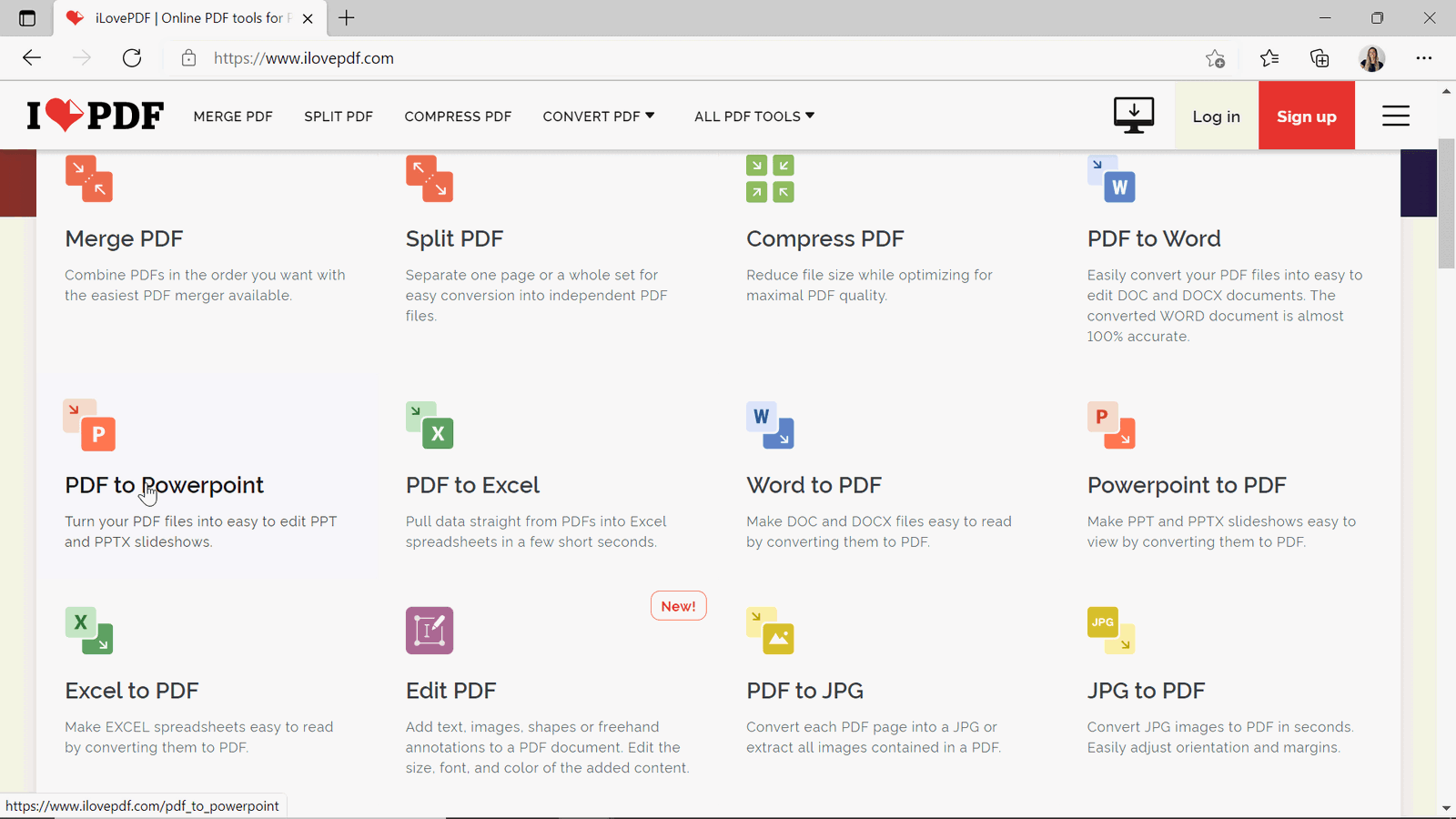
從那裡,您只需要 上傳您的 PDF,然後按兩下 轉換 PDF。 轉換完成後,繼續 下載PowerPoint。 就是這麼簡單!
現在,您有一個功能齊全且可編輯的 PDF 版本的 PowerPoint。 下一步是使其具有交互性!
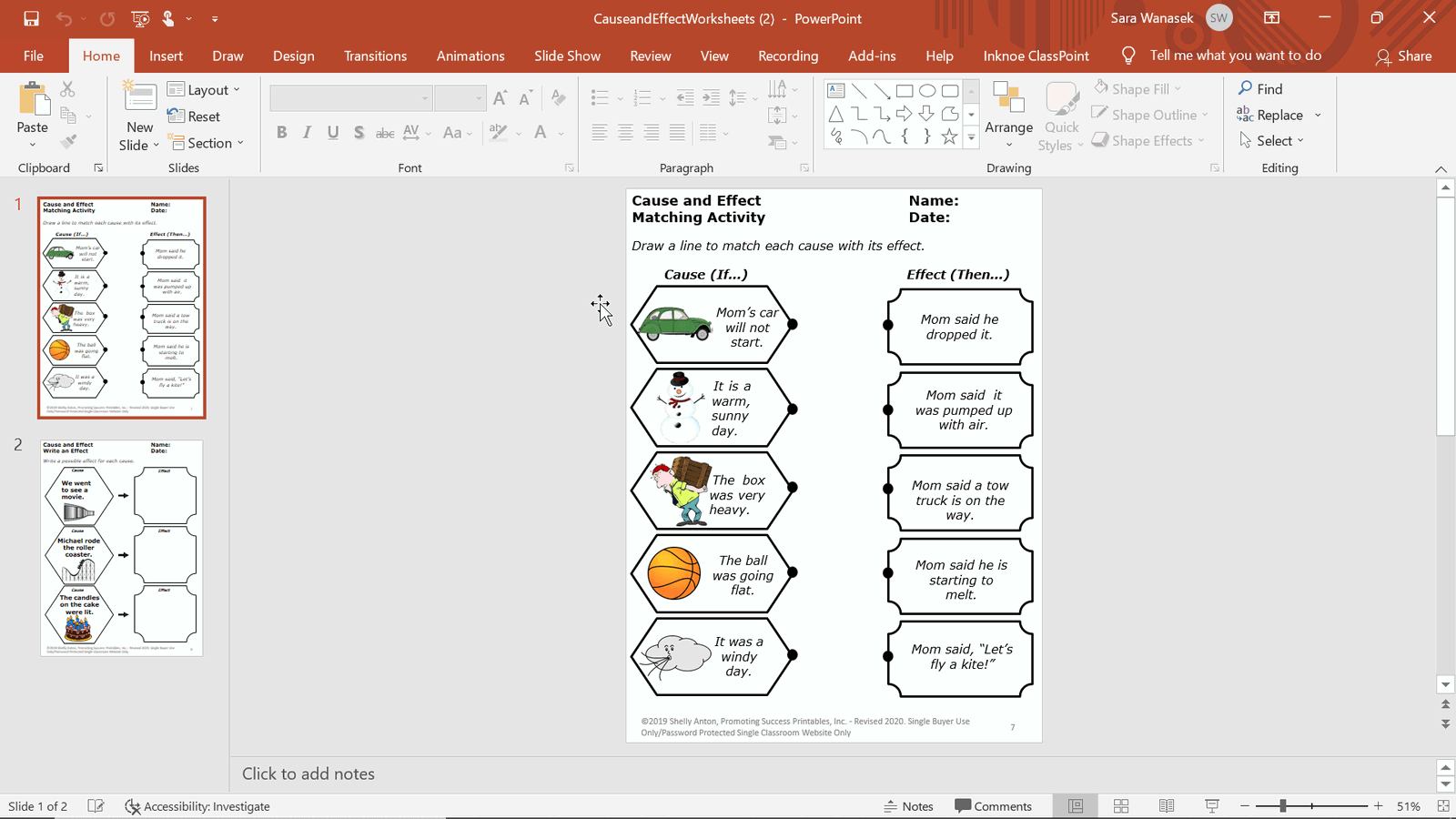
將您的 PDF 製作成互動式 PowerPoint
為了增加我們新轉換的PowerPoint的交互性,我們將使用互動式教學PowerPoint工具ClassPoint。 ClassPoint 有 8 種不同的問題活動 ,可用於接收學生的即時回復——所有這些都是通過 PowerPoint 完成的。
有了這個PDF,我們將使用 幻燈片繪圖 和 簡答 題類型來吸引我們的學生。 第一張幻燈片帶有幻燈片繪圖問題,將允許學生繪製線條以將正確的原因與正確的結果聯繫起來。 這是確保他們都瞭解因果關係的快速方法。
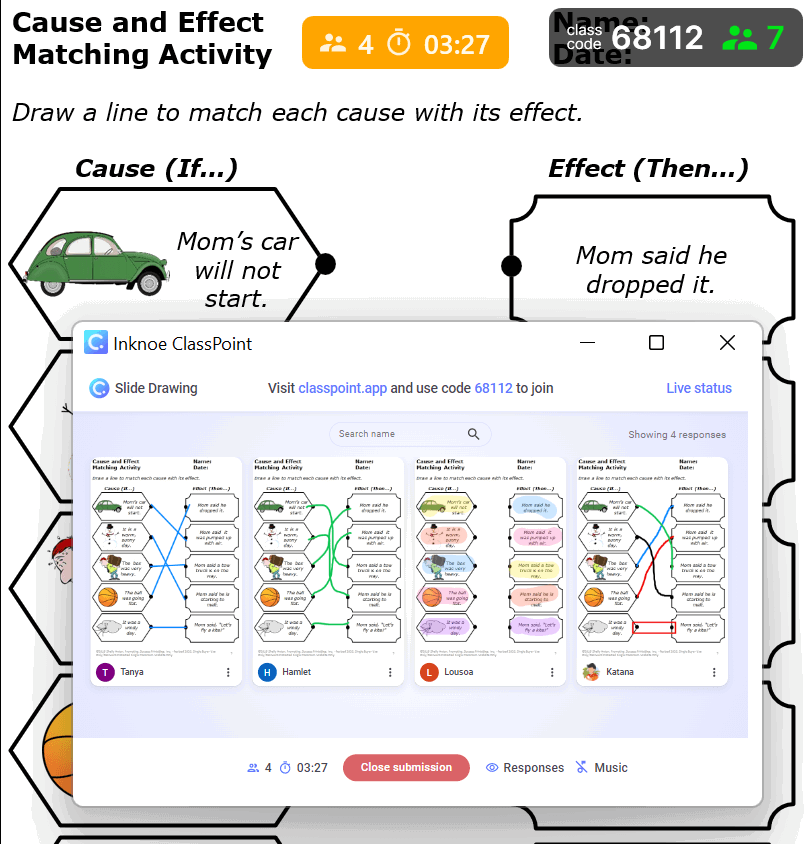
在第二張幻燈片(簡答題)中,學生必須提交由於所列原因而發生的影響範例。 這裡沒有正確的答案,所以這是收集很多想法並用它來在課堂上開始討論的絕佳方式。
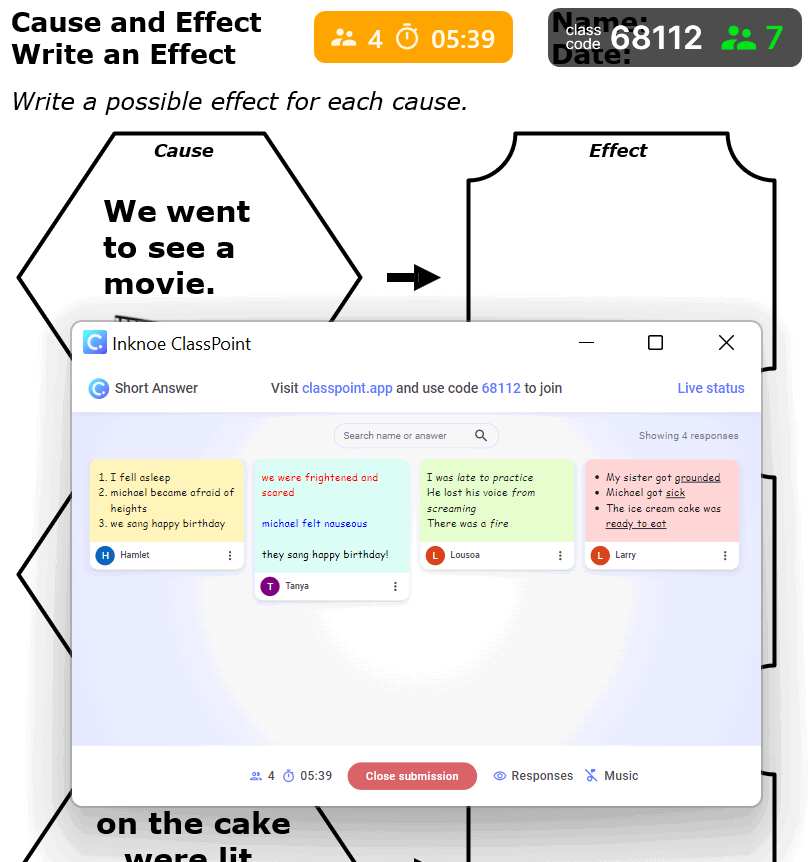
只需這幾個步驟,您就可以充分利用所有教學內容,尤其是在您在線教學的情況下。 要瞭解有關ClassPoint及其其他問題類型的更多資訊,請 從這裡開始!
